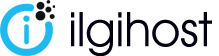Outlook aç gibi işlemler ile Microsoft Outlook için Yandex mail tercih edilebilmektedir. Ancak tercih edilecekse yapılması gereken işlemler bulunmaktır. Doğu adımların yapılması ile Yandex mailin kullanılması mümkün hale gelecektir.
Table of Contents
E-Posta Kutusunun Özelleştirilme İşlemi
Yandex mail aç ayarlarında e-posta programları bölümü bulunmaktadır. Bu bölümün açılması ile imap.yandex.ru sunucusundan IMAP protokolüne göre seçeneği ve Uygulama şifreleri ve OAuth belirteçleri seçeneklerinin seçilmesi gereklidir. Seçimler yapıldıktan sonra yapılan işlemlerin kaydedilmesi gereklidir. Ayrıca mail yedekleme işlemi için ya da otomatik olarak silinmemesi için IMAP’de silinmiş olarak işaretlenmiş maillerin otomatik olarak silinmesini devre dışı bırak seçeneğinin seçilmesi gereklidir. Ancak yeniden başlatma işleminde mailler kalıcı olarak silinecektir.
Uygulama Şifresi Oluşturma İşlemi
Hesap yönetiminden şifreler ve yönlendirme bölümünde uygulama şifrelerini etkinleştir seçeneği seçildiğinde yeni şifre oluştur seçeneğinin seçilmesi ile şifre oluşturulmalıdır. Mail uygulama türü seçilmelidir. Oluştur butonuna tıklandığında şifre açılır pencerede ortaya çıkacaktır. Ancak şifre bir kez görüntülenebildiği için yanlış girildiği takdirde geçerli şifrenin silinip tekrar oluşturulması gereklidir.

Programın IMAP Protokolüne Göre Yapılandırılma İşlemi
Outlook ana ekranından dosya kısmı seçilmelidir. Hesap bilgileri kısmından hesap ekle seçeneği seçilmelidir. Bu noktada otomatik hesap kurulumu seçeneğinin oradan el ile kurulum seçilmelidir. Hizmet seç ekranında ise POP veya IMAP seçilmelidir. Bilgiler doldurulduktan sonra diğer ayarlara tıklanmalıdır. Hangi hesap türü kurulacaksa onunla alakalı sunucu bilgilerinin girilmesi gereklidir. İlk kez Yandex hesap kurulacaksa IMAP tercih edilmelidir. Yandex’in her hesap için sunduğu sınırsız kota ile POP3 protokol kullanılması ile sunucudan silinmesine gerek yoktur. IMAP protokolü ile e-posta kutusu, klasör yapısı, ofisten, bilgisayardan ve cep telefonlarından kullanılması mümkündür. Ancak herhangi bir cihazdan silindiğinde sunucudan silinmiş olmaktadır ve her cihazdan silinmektedir.
IMAP Protokolü ile Kurulumda Dikkat Edilmesi Gerekenler
IMAP için hesap ayaları şu şekilde olmalıdır. Gelen e-posta kısmında sunucu imap.yandex.com.tr bağlantı noktası da 993 olmalıdır. Gönderilen e-posta için sunucu smtp.yandex.com.tr, bağlantı noktası ise 465 olmalıdır. Diğer seçeneklerin varsayılan olarak bırakılması gereklidir. İleri butonuna tıklanması ile hesap ayarları doğrulanacaktır. Ayarların kontrol edilmesinde tüm parametrelerin doğru seçilmiş olduğuna dikkat edilmesi gereklidir. Eğer hepsi doğru ise bitti butonuna tıkanılabilir.
POP3 Protokolü ile Kurulumda Dikkat Edilmesi Gerekenler
Yandex’in POP3 protokolü ile kurulmasında gelen posta sunucusu pop.yandex.com.tr, bağlantı noktası port 995 olmalıdır. Giden posta sunucusu ise smtp.yandex.com.tr, bağlantı noktası port 465 olmadır.
Kullanıcı ve Oturum Açma Bilgileri
Kullanıcı bilgileri isim soy isim, karşı tarafa gönderilen maillerde görüntülenecek olan isim soy isim ve e-posta adresidir. Oturum açma bilgileri ise kullanıcı adı seçilen e-mail adresidir. Parola ise unutulmayacak ve sürekli kullanım için uyun bir şifre olmalıdır. Bu noktada sürekli şifre girilmemesi için parolayı anımsa seçeneğinin seçilmesi mümkündür.
Giden Sunucu Kimlik Doğrulama İşlemi
Bu işlem en çok unutulan işlemlerden bir tanesidir. Başkalarına Yandex mail gönderilebilmesi için giden sunucu sekmesinden bildirme işlemi yapılmalıdır.
İşlemlerin Tamamlanması ve Sınama Aşaması
Gelişmiş sekmesinde yapılan ayarların kapatılması ile POP ve IMAP hesap ayaları sekmesine dönülür. Bu noktada ileriye tıklandığında hesap ayarlarının sınanma işlemi yapılır. Test işlemi başarılı bildirimi geldikten sonra kurulum tamamlanmış olacaktır.
Yandex Mail İmza Ekleme
Yandex mail imza ekleme işlemleri için hesaba giriş yapıldıktan sonra sağ üst kısımda bulunan kişisel bilgiler, imza, resim kısmı seçilmelidir. Daha öncesinden hazırlanan imza resminin linki eklendikten sonra imza ekleye tıklandığında maillerin tam altına imza eklenecektir. Yanıtın hemen altına ya a tüm e-posta altına eklenebilmektedir.